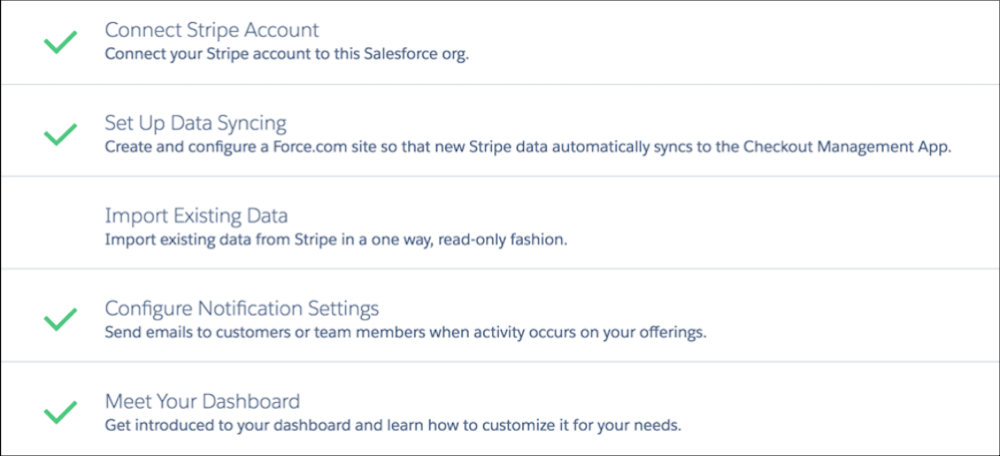Checkout 管理アプリケーションを使用してコミュニケーションを自動化し、パフォーマンスを追跡します
学習の目的
この単元を完了すると、次のことができるようになります。
- Checkout 管理アプリケーションについて説明する。
- Checkout 管理アプリケーションを使用する利点を挙げる。
- CMA で使用できる事前作成済みメール通知種別について説明する。
- CMA を使用して AppExchange ソリューションのセールスパフォーマンスをモニタリングする方法について説明する。
Checkout 管理アプリケーション
Winablement Corp. では Checkout の稼働を開始し、アプリケーションの売上が伸びています。Norman は、この急増が割引クーポンを使用してソリューションをアップグレードした顧客によるものと推測しています。何としても最近の売上を追跡して自分の勘を確かめる方法が必要です。この機能を求めているのは Norman だけではありません。AppExchange ビジネスを順調に運営するために、アプリケーションのセールスパフォーマンスをモニタリングし、その結果に基づいてアクションを実行できる使いやすい手段をパートナーが必要としていることを Salesforce は知っています。
このニーズに応えたのが Checkout 管理アプリケーション (CMA) です。CMA では複数のタスクを実行できます。ダッシュボードレポートツールでもあり、コミュニケーションシステムでもあります。
コミュニケーションの自動化
自動化されたメール通知で、パートナーは顧客とチームメンバーに AppExchange アクティビティについて常に最新情報を提供できます。イベントを認識し、それに対してメールを送信するように CMA を設定できます。たとえば、自動更新リマインダーメールを有効にして、サブスクリプション更新日の 5 日前に顧客に案内することができます。
CMA には、2 つの異なる利用者 (顧客とパートナー) に合わせて調整された 2 つの通知メールカテゴリがあります。
顧客通知
顧客通知を使用して、見込み客および既存顧客とのコミュニケーションができます。事前作成済み顧客通知で対応できる事例を見てみましょう。
通知名 |
使用事例 |
|---|---|
無料トライアルサインアップ |
トライアルバージョンをダウンロードした見込み客に会社を紹介します。フルバージョンを購入できる場所へのリンクを記載します。 |
トライアル終了間近 |
トライアル期間が終了する 1 日前に見込み客にアラートで通知します。ソリューションの購入方法を説明します。 |
購入確認 |
お礼: 顧客に購入への感謝を伝えます。 |
支払い確認 |
中途半端で放置されるのは嫌なものです。顧客に支払いを受け取ったことを伝えます。 |
自動更新リマインダー |
サプライズが苦手な人もいます。顧客のサブスクリプションが自動更新されて請求される 5 日前にリマインダーメールを送信します。 |
支払い却下 |
売上を失わないようにします。クレジットカードが却下されたら顧客にアラートで通知します。支払いの詳細を確認できる場所へのリンクを記載します。 |
ライセンス変更 |
顧客のライセンスのシートが追加または削除されたことを確認します。 |
パートナー通知
パートナー通知を使用してチームの作業効率を高めます。事前作成済みパートナー通知で対応できる事例を見てみましょう。
通知名 |
使用事例 |
|---|---|
Stripe 接続不可 |
接続できないということは Checkout の売上もないということです。AppExchange が Stripe アカウントに接続できないときには、直ちにチームに警告して修正にとりかかれるようにします。 |
無料トライアルサインアップ |
見込み客が無料トライアルにサインアップしたらわかるようにします。 |
トライアル終了間近 |
顧客のトライアルライセンスの有効期限が近づいたらアラートを受け取ります。 |
無料トライアル期間終了 |
無料トライアル期間が終了し、顧客がサブスクリプションを開始しなかったらわかるようにします。 |
購入確認 |
顧客がソリューションを購入したらわかるようにします。 |
支払い却下 |
顧客のクレジットカードが却下されたらアラートを受け取ります。 |
ライセンス変更 |
顧客がライセンスのシートを追加または削除したら通知を受け取ります。 |
ライセンス不一致 |
顧客がサブスクリプションで許可されている数より多くのシートを使用したらアラートを受け取ります。 |
メールテンプレート
CMA には、最初から状況を的確に示す通知を送信できるように、すぐに使えるメールテンプレートが付属しています。テンプレートには、件名、標準的なメッセージ本文など、求められる基本項目が含まれています。通知に対応したイベントが発生すると、CMA は対応するテンプレートからメールを作成します。さらに、送信者と受信者のメールアドレスなど、イベント固有の情報を追加します。
パートナーは CMA テンプレートをそのまま使用することも、ブランドやメッセージに合わせて編集することもできます。ほんの数分でカスタマイズでき、コーディングは不要です。
Norman は Winablement のメールを標準テンプレートよりも目立つものにしたいと思っています。そこで、創造力を発揮して Winablement のロゴや他のブランドビジュアルを標準の CMA メールテンプレートに追加します。
Winablement では、CMA メールを使用して AppExchange ビジネスを新しい方法で管理しようと計画しています。Norman は、トライアルライセンスを持つ顧客向けの期間終了リマインダーメールを有効にします。ライセンス期間終了の 1 日前に、CMA から顧客に Winablement のソリューションの購入手順が記載されたメールが送信されます。
購入手順を記載することで、顧客は簡単にクリックして購入できます。購入すると、さらに 2 通のメールがトリガーされます。顧客は、購入を確認するお礼のメールを受信します。Winablement チームは、購入の詳細が含まれるメールを受信し、その情報を使用して顧客へのフォローアップを行います。
Norman はベストプラクティスに関する本を読んでいるようです!

Winablement では、クーポンの配布にも通知を使用します。Norman は、既存顧客に更新リマインダーメールを送信するように CMA を設定しています。Winablement は、こうした顧客がソリューションの新バージョンにアップグレードすることを期待しています。Daniela が 15% 割引クーポンの作成を Norman に依頼していましたね。Norman はそのクーポンコードを、アップグレード割引を促進するためのメールに含めます。
パフォーマンスの追跡
スプレッドシートやレポートを使用してソリューションの売上実績を把握するのに苦労した経験はありますか? Norman にはあります。そのため、手助け、つまり役に立つダッシュボードを求めています。そこで CMA の出番です。
CMA ダッシュボードは、パートナーが重要業績評価指標の状況をモニタリングするのに使用できるレポートツールです。グラフやテーブルなどのダッシュボードコンポーネントによって、月間売上やサブスクリプション状況などの AppExchange Checkout データを一目で視覚的に把握できます。
CMA には 4 つの事前設定済みレポートがあり、デフォルトのダッシュボードの 4 つのコンポーネントには各レポートからのデータが表示されます。
-
月別の収益。財務業績は常に一番手前の中央に表示されます。
-
月別の新規登録者。登録者数が伸びた月を簡単に把握できます。
-
ユニット別のサブスクリプションプラン。どの設定が顧客に人気かを知ることができます。
-
月別のサブスクリプション状況。トライアル、購入、更新の状況を把握できます。
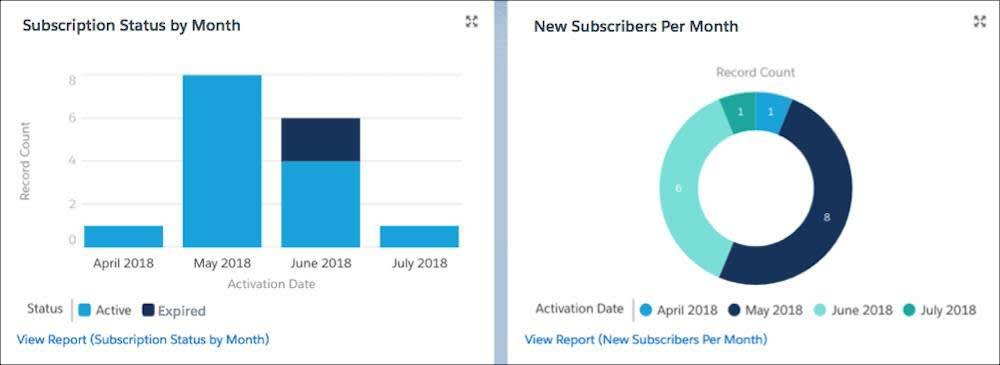
パートナーは標準の Salesforce ツールを使用してレポートとダッシュボードをカスタマイズし、確認したい情報だけを表示できます。レポートを早く確認したい Norman は、キーボードをたたき始め、クーポンを利用した顧客からの売上を追跡する新しいレポートを作成します。ダッシュボードにレポートデータを表示するグラフを追加します。間違いありません。クーポンからの売上が急増しています。

レポートとダッシュボードの使用についての詳細は、「Lightning Experience のレポートおよびダッシュボード」モジュールを参照してください。
Checkout 管理アプリケーションの設定
ダッシュボードと通知を設定する前に、いくつか設定を完了する必要があります。CMA 設定ウィザードのガイドにしたがってタスクを実行します。
-
Stripe アカウントを接続: Stripe アカウントをパートナービジネス組織に接続します。
-
データ同期の設定: Force.com サイトを設定し、Stripe にサイトへのアクセス権を付与します。
-
既存のデータをインポート: Stripe から参照のみデータを CMA にインポートします。
-
通知の設定: メールテンプレートをカスタマイズして、顧客通知とパートナー通知を有効にします。
-
ダッシュボードへようこそ: ダッシュボードをカスタマイズします。
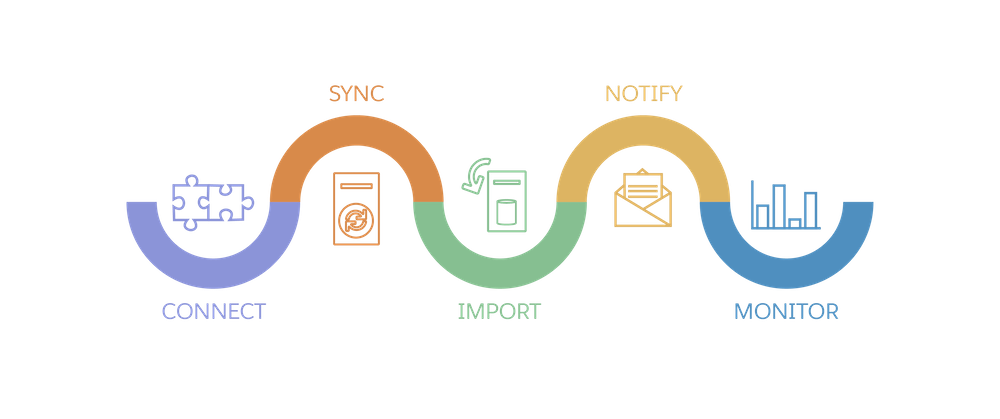
Norman がどのように設定を行うのか見てみましょう。まず、CMA がまだ Winablement のパートナービジネス組織にインストールされていないことに気付き、『ISVforce ガイド』のインストール手順を実行します。これで設定を行う準備ができました。
Norman は『ISVforce ガイド』を拾い読みしていて、「Set Up the Checkout Management App」(Checkout 管理アプリケーションの設定) というハウツー動画を見つけました。ポップコーンを抱え、再生をクリックしてステップごとの手順を確認します。
Norman はアプリケーションランチャーから CMA を起動し、[Checkout の設定] タブに移動します。Winablement の Stripe アカウントを作成したとき、Stripe によってアカウントに API キーが割り当てられました。CMA と Stripe 間を接続するため、Norman はウィザードで [Stripe アカウントを接続] を選択して API キーを入力します。
引き続き設定ウィザードで、[データ同期の設定] を選択します。メッセージが表示され、Force.com サイトを作成し、Stripe にログインして、Force.com サイトの URL を入力するように求められます。この URL に、Stripe からデータが送信されます。この操作を完了すると、新しい Stripe データが自動的に Stripe から CMA へと一方向に同期されます。
パートナーは [既存のデータをインポート] タスクを選択して、既存の Stripe データを CMA にインポートできます。同期されるデータには、支払い金額やサブスクリプションの有効化など、AppExchange セールスパフォーマンスのモニタリングに使用できる情報が含まれます。Winablement にはインポートするデータがないため、Norman はこのステップを省略します。
設定ウィザードの完了した CMA 設定タスクには、タスク名の近くに緑のチェックマークが付けられます。Norman はすでに通知メールとダッシュボードのグラフィックを設定しているため、必要なチェックマークはすべて付けられています。設定はこれで終わりです。いよいよ使用開始です。